Excel COUNT समारोह
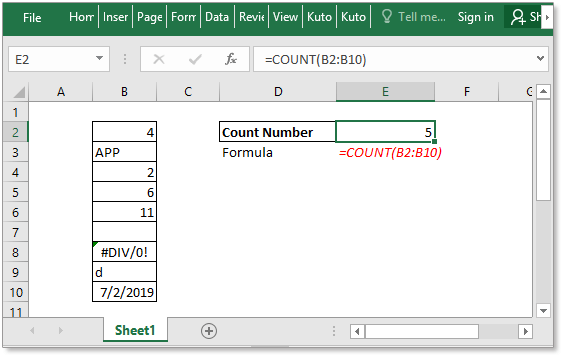
Description
RSI COUNT फ़ंक्शन का उपयोग उन कक्षों की संख्या की गणना करने के लिए किया जाता है जिनमें संख्याएँ होती हैं, या तर्कों की सूची में संख्याओं की गणना की जाती है। एक उदाहरण लीजिये, COUNT(1,2,3,4,11,2,1,0) रिटर्न 8।
वाक्यविन्यास और तर्क
सूत्र वाक्यविन्यास
| COUNT(value1,[value2], …) |
तर्क
|
प्रतिलाभ की मात्रा
RSI COUNT फ़ंक्शन उन कक्षों की संख्या लौटाता है जिनमें संख्याएँ होती हैं।
टिप्पणियों
- COUNT फ़ंक्शन दिए गए तर्कों में संख्याओं की संख्या की गणना करता है, उदाहरण के लिए, =COUNT(0,1,2,3,"text") 4 लौटाता है क्योंकि तर्कों में केवल 4 संख्याएँ हैं।
- COUNT फ़ंक्शन संख्याओं की संख्या, दिनांक या संख्याओं का पाठ प्रतिनिधित्व (उद्धरण चिह्नों के साथ संलग्न संख्याएँ, "8" कहता है) की गणना कर सकता है।
- तर्क 255 अतिरिक्त आइटम तक हैं।
- जिन तर्कों को संख्याओं में अनुवादित नहीं किया जा सकता, उन्हें गिना नहीं जाएगा।
- यदि तर्क एक सरणी या संदर्भ है, तो केवल सरणी या संदर्भ में संख्या मानों की गणना की जाएगी।
- खाली सेल, तार्किक मान, त्रुटि मान या टेक्स्ट की गणना नहीं की जाएगी।
उपयोग और उदाहरण
उदाहरण 1
एक शीट में मानों की एक सूची होती है. अब आप इस सूची में संख्याओं को इस सूत्र से गिन सकते हैं:
|
=COUNT(B2:B10) |
दबाएँ दर्ज श्रेणी B2:B10 में संख्याओं की संख्या गिनने के लिए कुंजी।

उदाहरण 2
उन मानों को सीधे टाइप करें जिन्हें आप सूत्र में तर्क के रूप में गिनना चाहते हैं।
|
=COUNT(3,5,6,2,4,1,3,1) |
दबाएँ दर्ज वापसी की कुंजी 8.

नमूना फ़ाइल डाउनलोड करें
 डाउनलोड करने के लिए क्लिक करें COUNT फ़ंक्शन नमूना फ़ाइल
डाउनलोड करने के लिए क्लिक करें COUNT फ़ंक्शन नमूना फ़ाइल
सापेक्ष कार्य:
-
एक्सेल COUNTA समारोह
RSI COUNTA फ़ंक्शन उन कक्षों की संख्या लौटाता है जिनमें संख्या, पाठ, त्रुटि मान या खाली पाठ "" होता है, और वास्तविक खाली कक्षों को छोड़कर।
-
एक्सेल COUNTBLANK समारोह
RSI COUNTBLANK फ़ंक्शन रिक्त कोशिकाओं की संख्या लौटाता है। COUNTBLANK फ़ंक्शन एक अंतर्निहित सांख्यिकीय फ़ंक्शन है, जिसका उपयोग Excel में वर्कशीट फ़ंक्शन (WS) के रूप में किया जा सकता है।
-
एक्सेल COUNTIF समारोह
RSI COUNTIF फ़ंक्शन एक्सेल में एक सांख्यिकीय फ़ंक्शन है जिसका उपयोग किसी मानदंड को पूरा करने वाली कोशिकाओं की संख्या की गणना करने के लिए किया जाता है।
-
एक्सेल COUNTIFS समारोह
RSI COUNTIFS फ़ंक्शन उन कोशिकाओं की संख्या लौटाता है जो एक एकल मानदंड या एकाधिक मानदंडों को पूरा करती हैं। COUNNTIFS फ़ंक्शन अंतर्निहित सांख्यिकीय फ़ंक्शन में से एक है, और इसे Excel में वर्कशीट फ़ंक्शन (WS) के रूप में उपयोग किया जा सकता है।
संबंधित लेख:
-
कोशिकाओं को बराबर गिनें
यदि आप किसी दिए गए मानदंड से बिल्कुल मेल खाने वाली कोशिकाओं की गिनती करना चाहते हैं, तो आप इसे चुन सकते हैं COUNTIF समारोह या SUMPRODUCT (के साथ संयोजित करें EXACT फ़ंक्शन) बिना केस सेंसिटिव या केस सेंसिटिव के बिल्कुल बराबर कोशिकाओं की गिनती करने का कार्य करता है।
-
कोशिकाओं की गिनती बराबर नहीं
उन कक्षों की संख्या की गणना करने के लिए जिनमें वे मान हैं जो निर्दिष्ट मान के बराबर नहीं हैं, जैसे कि नीचे स्क्रीनशॉट में दिखाया गया है। एक्सेल में, आप इसका उपयोग कर सकते हैं COUNTIF इस कार्य को शीघ्रता से निपटाने के लिए कार्य करें।
-
कोशिकाओं को x या y के बराबर गिनें
यदि आप तब तक सेलों की गिनती करना चाहते हैं जब तक वे एक्सेल में दी गई शर्तों (या तर्क) में से कम से कम एक को पूरा करते हों, यानी x या y के बराबर सेल्स की गिनती करें, तो आप कई का उपयोग कर सकते हैं COUNTIF सूत्र या संयोजन COUNTIF सूत्र और SUM इस कार्य को संभालने का सूत्र.
-
कोशिकाओं को x और y के बराबर गिनें
यहां इस ट्यूटोरियल में, यह सभी दी गई शर्तों से मेल खाने वाली कोशिकाओं की गिनती के बारे में बात करने के लिए कुछ सूत्र प्रदान करेगा, जिसे हम इसे कहते हैं AND के साथ तर्क COUNTIFS समारोह.
-
इससे अधिक या कम कोशिकाओं की गणना करें
किसी विशेष संख्या से अधिक या कम सेलों की गिनती करने के लिए, आप इसका उपयोग कर सकते हैं COUNTIF इसे संभालने का कार्य करें।
सर्वोत्तम कार्यालय उत्पादकता उपकरण
एक्सेल के लिए कुटूल - आपको भीड़ से अलग दिखने में मदद करता है
एक्सेल के लिए कुटूल 300 से अधिक सुविधाओं का दावा करता है, यह सुनिश्चित करना कि आपको जो चाहिए वह बस एक क्लिक दूर है...

ऑफिस टैब - माइक्रोसॉफ्ट ऑफिस में टैब्ड रीडिंग और एडिटिंग सक्षम करें (एक्सेल शामिल करें)
- दर्जनों खुले दस्तावेज़ों के बीच स्विच करने के लिए एक सेकंड!
- हर दिन आपके लिए सैकड़ों माउस क्लिक कम करें, माउस हाथ को अलविदा कहें।
- एकाधिक दस्तावेज़ों को देखने और संपादित करने पर आपकी उत्पादकता 50% बढ़ जाती है।
- क्रोम, एज और फ़ायरफ़ॉक्स की तरह, ऑफिस (एक्सेल सहित) में कुशल टैब लाता है।
